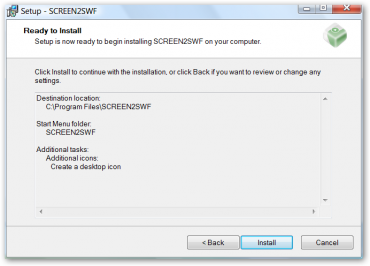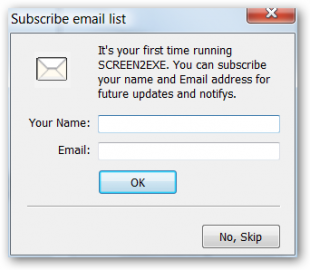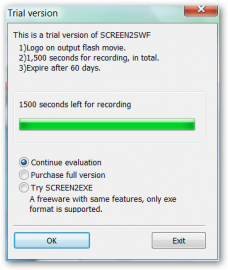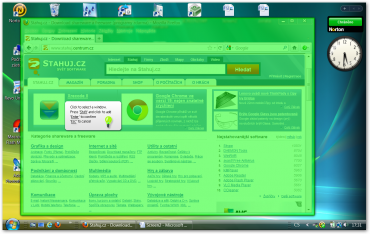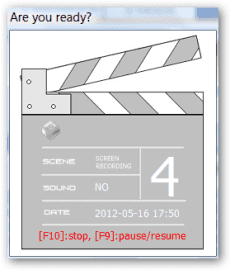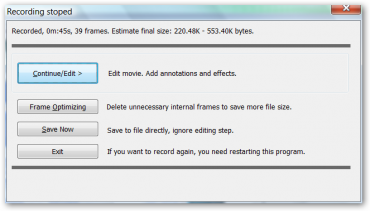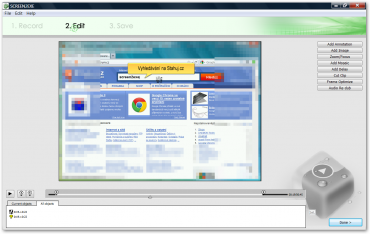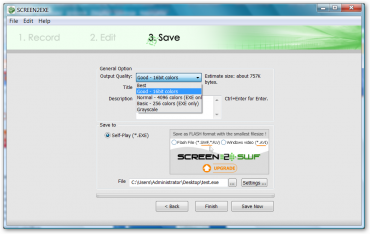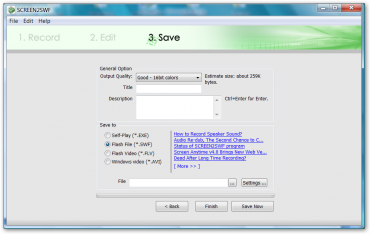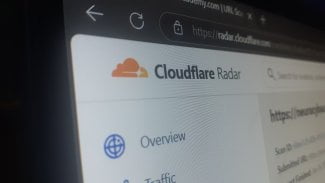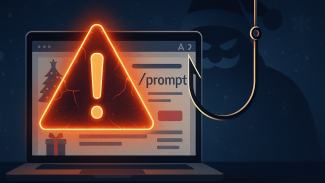Ať již vytváříme záznam dění na pracovní ploše počítače z jakýchkoli důvodů, vyžadujeme od příslušného nástroje snadnou ovladatelnost, možnost doplnění poznámek nebo mluveného komentáře a funkce pro uložení záznamu do vhodného formátu.
Jak se s těmito požadavky vyrovnává volně šiřitelná aplikace, která je distribuována pod názvem SCREEN2EXE, se můžete dočíst v tomto článku. Na Stahuj.cz je pod názvem SCREEN2SWF k dispozici i shareware verze tohoto programu, a proto se podrobněji seznámíme i s rozdíly neplacené a placené verze.
Instalace a první spuštění
Instalace placené i neplacené verze probíhá prakticky totožným způsobem. Průvodce instalací umožňuje volbu umístění programu, názvu pro nabídku Start i vytvoření zástupce na pracovní ploše. Placená verze navíc vyžaduje vyjádření souhlasu s licenčním ujednáním.
Úlohy instalace
Při prvním spuštění neplacené verze je zobrazeno okno pro registraci uživatele (formulář pro vložení jména a Emailu). Registrace je nepovinná a její odmítnutí tlačítkem No, Skip nemá žádný vliv na funkci programu.
Okno pro nepovinnou registraci SCREEN2EXE
Při každém spuštění placené verze je ve zkušebním režimu zobrazováno okno s informacemi o jejím omezení. Zkušební lhůta shareware verze je 60 dní a další omezení spočívají v limitované délce pořízeného záznamu: 1500 s a vložení loga do výsledného záznamu.
Okno zobrazené při spuštění SCREEN2SWF
Nyní se pojďme podrobněji seznámit s možnostmi tvorby záznamu pracovní plochy ve volně šiřitelné aplikaci SCREEN2EXE.
Funkce a prostředí freeware aplikace SCREEN2EXE
Po spuštění aplikace je k dispozici náhled pracovní plochy. Pro záznam můžeme vybrat celou pracovní plochu, její část nebo okno. V pravé části jsou umístěny uživatelské volby pro nastavení rychlosti záznamu i aktivaci záznamu zvuku z mikrofonu.
Úvodní okno aplikace
Část pracovní plochy je možné vybrat jednoduchým tažením myší (obdélníkový výběr) v náhledu. Pokud chcete zaznamenat dění pouze ve vybraném otevřeném okně, klikněte na ikonu okna ve spodní části uživatelského rozhraní. Potom stačí kliknout na požadované okno s přidrženou klávesou Shift. Výběr okna potvrdíme klávesou Enter.
Výběr okna
Po výběru požadované oblasti nebo okna můžeme stisknout tlačítko Start Recording. Tím je zahájeno odpočítávání pěti sekundového časového intervalu a po jeho uplynutí je spuštěn záznam, který můžeme pozastavit klávesou F9 nebo ukončit klávesou F10.
Zahájení záznamu
Po ukončení záznamu je možné přejít do režimu editace (výchozí volba) nebo záznam optimalizovat, případně uložit. Dále je k dispozici tlačítko pro ukončení programu.
Okno zobrazené po ukončení záznamu
V editačním okně můžete jednoduše záznam přehrávat a realizovat jeho střih nastavením značek S na začátek a E na konec záznamu. V pravé části okna jsou k dispozici tlačítka pro přidávání poznámek (Add Annotation), obrázků (Add Image), aplikaci efektů zoom (Zoom / Focus) a mozaiky (Add Mosaic) na vybranou oblast. Dále jsou k dispozici funkce pro nastavení zpoždění audio stopy (Add Delay) a optimalizaci záznamu z hlediska počtu snímků (Frame Optimrize)
Editační okno
Seznam veškerých objektů vložených do záznamu (poznámky, obrázky, efekty atd.) je přehledně zobrazován ve spodní části okna včetně časového intervalu jejich zobrazení. Zde je možné pohodlně přistupovat k úpravě jednotlivých objektů.
Po ukončení všech úprav můžeme tlačítkem Done přejít do okna pro uložení záznamu. Zde jsou k dispozici volby pro nastavení kvality (Best - maximální možná kvalita, Good - 16 bitové barvy, Normal - 4096 barev, Basic - 256 barev a Greyscale - šedá stupnice). Pro zvolenou kvalitu je okamžitě zobrazována informace o velikosti výsledného souboru.
Okno pro uložení záznamu
V okně jsou k dispozici textová pole pro vložení titulku i popisku záznamu. Dále zde můžete zvolit název výstupního souboru se záznamem včetně úplné cesty jeho umístění. Volně šiřitelné verze programu umožňuje ukládání záznamu pouze ve formě spustitelného (EXE) souboru. Výstupem je tedy EXE soubor jehož spuštěním vytvořený záznam přehrajeme. V průběhu přehrávání je možné využívat jednoduché ovládací prvky pro pozastavení záznamu, jeho opětné spuštění a posouvání.
Shareware aplikace SCREEN2SWF
Jak již název napovídá, placená verze aplikace umožňuje ukládat záznam do flash souboru (SWF). Vedle tohoto formátu se v okně pro uložení záznamu setkáme ještě s volbami pro výše zmíněný EXE formát, flash video (FLV) a video ve formátu AVI.
Okno pro uložení záznamu aplikace SCREEN2SWF
Jinak jsou veškeré funkce i uživatelské rozhraní placení aplikace SCREEN2SWF totožné s neplacenou verzí SCREEN2EXE.
Závěr a hodnocení
Obě aplikace si zaslouží pochvalu za jednoduché a snadné ovládání. Záznam je tvořen formou průvodce, který sestává z pořízení záznamu (okno Record), jeho editace (okno Edit) a uložení záznamu (okno Save). Kladně hodnotím možnost přidávání poznámek, funkce pro aplikaci různých efektů na záznam a možnost optimalizace velikosti výsledného souboru.
Placená verze aplikace SCREEN2SWF má širší možnosti při ukládání souborů a tyto funkce ocení především uživatelé, kteří chtějí své záznamy prezentovat na webových stránkách ve formě SWF souborů, sdílet na YouTube ve formě FLV videa nebo používat jako součást rozsáhlejších video projektů v AVI formátu.
Pro ostatní uživatele je plně dostačující volně šiřitelná verze SCREEN2EXE. Výsledný spustitelný soubor můžete sdílet pomocí Emailu (zasláním ve formě přílohy) nebo pomocí jiných služeb pro sdílení souborů.